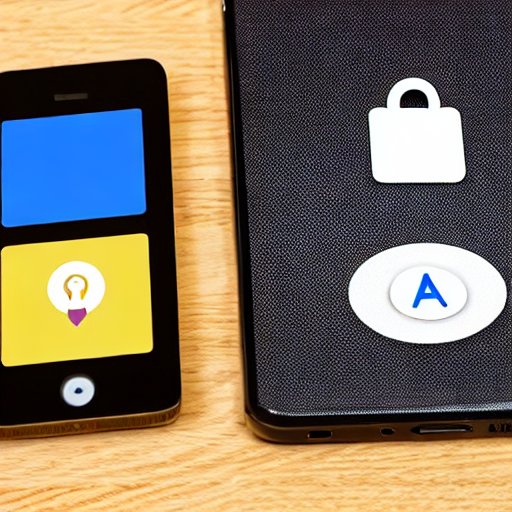Es ist an der Zeit, den Zugriff auf deine WordPress-Installation abzusichern. Momentan benötigst du für die Anmeldung ja nur deinen Benutzernamen und dein Passwort. Gelangen diese Daten nun in falsche Hände, haben Unbefugte vollen Zugriff auf deine Webseite. Ein wichtiger Schritt, um dies zu tun, ist die Einrichtung der Zwei-Faktor-Authentifizierung (2FA). In diesem Artikel erkläre ich dir, wie du die 2FA mit Google und WordPress einrichtest.
Was ist die Zwei-Faktor-Authentifizierung (2FA)?
Zwei-Faktor-Authentifizierung (2FA) ist eine Methode zur Verbesserung der Sicherheit von Konten durch die Verbindung von zwei verschiedenen Authentifizierungsarten. Meist wird dies durch die Kombination von etwas, das du weißt (wie dein Passwort) und etwas, das du besitzt (wie dein Smartphone) erreicht. Wenn du dich bei einem Konto anmeldest, musst du nicht nur deinen Benutzernamen und dein Passwort eingeben, sondern auch einen zusätzlichen Code, der z. B. an dein Telefon gesendet oder von einer App generiert wird.
Warum solltest du die Zwei-Faktor-Authentifizierung (2FA) verwenden?
Es gibt viele Gründe, warum du die Zwei-Faktor-Authentifizierung für deine digitalen Konten verwenden solltest. Hier sind einige der wichtigsten:
- Erhöhte Sicherheit: Die 2FA macht es für Hacker schwieriger, auf deine Konten zuzugreifen. Auch wenn ein Hacker dein Passwort kennt, benötigt er auch Zugriff auf dein Smartphone oder einen anderen Authentifizierungsfaktor, um sich erfolgreich anzumelden.
- Schutz vor Phishing: Die 2FA schützt dich auch vor Phishing-Angriffen. Auch wenn du dein Passwort versehentlich an Betrüger weitergegeben hast, ist es für diese schwierig, sich anzumelden, da sie dafür ja auch noch den für die Anmeldung zusätzlich notwendige Authentifizierungscode benötigen, der an dein Telefon gesendet oder dort generiert wird.
- Schutz bei Datenlecks auf anderen Seiten: Die größte Schwachstelle in der Sicherheitsarchitektur bleibt der Mensch. Viel zu oft verwenden User das gleiche Passwort auf verschiedenen Seiten. Wenn nun ein Unternehmen, bei dem du ein Konto hast (zum Beispiel deine Social-Media-Konten), ein Datenleck hat erleidet, haben Hacker möglicherweise Zugriff auf deine Anmeldedaten. Mit der 2FA ist es für sie jedoch viel schwieriger, Zugriff auf deine Konten zu erhalten.
So richtest du die Zwei-Faktor-Authentifizierung (2FA) mit Google und WordPress ein

Zur Einrichtung der Zwei-Faktor-Authentifizierung für WordPress brauchst du ein Plugin namens „Google Authenticator“. Es ermöglicht dir, die 2FA mit deinem Smartphone und Google Authenticator zu verwenden.
Hier sind die Schritte, um die 2FA für WordPress mit Google Authenticator einzurichten:
Schritt 1: Installiere die Google Authenticator App
Die Google Authenticator App gibt es kostenlos für Android (siehe hier) und für iPhones (siehe hier). Lade sie herunter, installiere sie und folge, nachdem du sie geöffnet hast, den Anweisungen
Schritt 1: Installieren und Aktivieren des „Google Authenticator“ Plugins
Um das Plugin zu installieren, klickst du auf der WordPress-Dashboard-Seite auf „Plugins“ und dann auf „Installieren“. Oben in das Suchfeld gibst du „Google Authenticator“ und installierst das Plugin dann (hier geht es direkt zum Plugin). „Installieren“. Aktivieren den Google Authenticator, sobald er installiert ist.
Schritt 3: Konten auswählen, für die du die 2FA einrichten möchtest
Ist das Plugin aktiviert, kannst du für jeden Benutzer deiner Seite die Zwei-Faktor-Authentifizierung einrichten. Dazu öffnest du im Dashboard den Menüpunkt Benutzer und den wählst das Konto, für das du die 2FA aktivieren möchtest. (in den Benutzerdaten findest du den Punkt Einstellungen zu Google Authenticator und dort die Checkbox Aktivieren, in die du ein Häkchen setzt.)
Schritt 4: App und WordPress verbinden
Im nächsten Schritt klickst du etwas darunter im Bereich Geheimschlüssel auf QR-Code anzeigen/verstecken. Den dort nun angezeigten QR-Code scannst du mit der Google Authenticator App. Diese ist nun mit deinem WordPress verbunden. In der App findest du jetzt einen neuen Eintrag für deine Website. Dort werden automatisch neue Sicherheitscodes generiert, die du fortan für deine Anmeldung brauchst.
Schritt 5: Sicher ist sicher – Der Geheimschlüssel hilft in Notfällen
Was nützt die bessere Absicherung, wenn man sich dabei selbst aussperrt. Solltest du aus welchen Gründen auch immer keinen Zugriff auf dein Smartphone und die dort installierte Google Authenticator App haben, kannst du dich mit deinem Geheimschlüssel anmelden, den du in deinen Benutzerdaten findest. Notiere ihn und lege ihn irgendwo sicher (zum Beispiel ganz klassisch auf Papier in deinem Notizbuch) ab, sodass du im Notfall darauf zugreifen kannst.
Fazit
Es ist wichtig, die Sicherheit deiner digitalen Konten immer im Auge zu behalten und sicherzustellen, dass du die neuesten Sicherheitsfunktionen nutzt, um dich vor Angriffen zu schützen. Ein wesentlicher Baustein dafür ist die Verwendung von verschiedenen und sicheren Passwörtern auf verschiedenen Seiten. Passwörter, die auf dieser Liste stehen, sind absolut tabu. Ebenso Geburtsjahre oder ähnliche leicht erratbare Passwörter. Darüber hinaus bietet die Zwei-Faktor-Authentifizierung einen erheblich bessere Absicherung. Deshalb: Herzlichen Glückwunsch! Du hast einen wichtigen Schritt unternommen, um deine Website sicherer zu machen, indem du die Zwei-Faktor-Authentifizierung (2FA) mit Google und WordPress eingerichtet hast.
Dieser Blogbeitrag ist Teil der Serie Webseiten mit WordPress – ein Leitfaden für Neulinge. Ich erkläre dir darin, wie du das CMS einrichtet und bedienst.